w10关闭开机密码的方法 Windows 10如何取消开机密码保护
更新时间:2024-02-28 18:02:08作者:jiang
在Windows 10操作系统中,开机密码保护是一项常见的安全措施,可以帮助用户保护个人信息和数据安全,有时候用户可能觉得输入密码太麻烦或者忘记密码,想要取消开机密码保护。Windows 10如何取消开机密码保护呢?接下来我们将介绍一些简单的方法来帮助您取消开机密码保护,让您的电脑启动更加方便快捷。
Windows 10如何取消开机密码保护:
点击开始菜单,选择弹出菜单的运行,如下图所示。
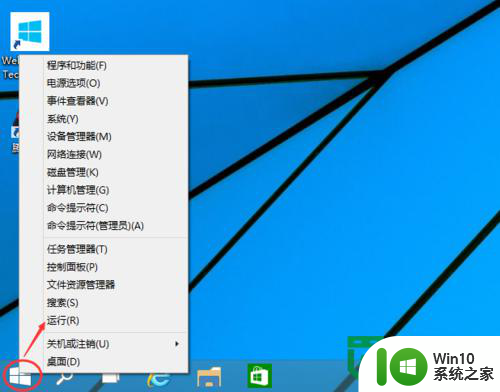
输入:netplwiz,点击确定,如下图所示。
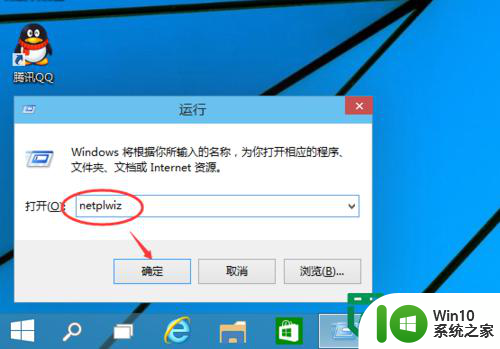
将用户帐户对话框里红框前面的勾去掉,点击应用,如下图所示。
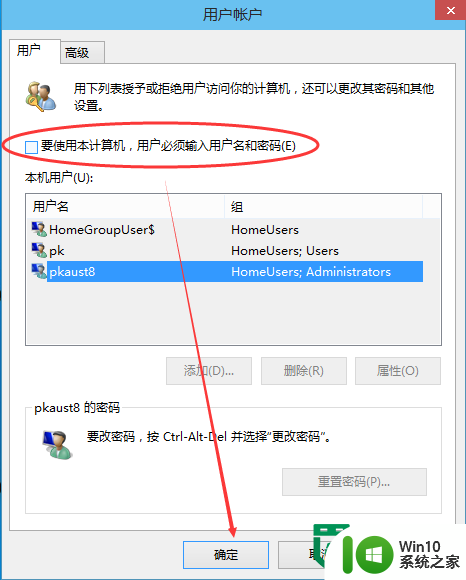
弹出设置的对话框权限
点击确定就可以了。如下图所示。
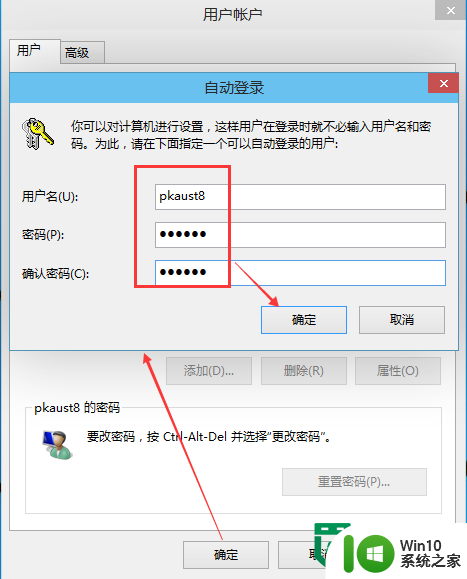
以上就是w10关闭开机密码的方法的全部内容,有遇到这种情况的用户可以按照小编的方法来进行解决,希望能够帮助到大家。
w10关闭开机密码的方法 Windows 10如何取消开机密码保护相关教程
- w10关闭开机密码设置方法 w10开机密码如何取消
- win10更新后开机密码如何取消 w10更新完怎么关闭开机密码
- win10如何取消开机密码 win10电脑关闭开机密码的方法
- w10如何取消电脑开机登录密码 w10电脑开机密码怎么取消
- 取消win10开机pin密码设置方法 win10如何关闭开机PIN密码
- win10取消开机密码的方法 win10怎么关闭开机密码
- win10电脑如何取消开机密码 win10关闭开机密码的步骤
- win10如何取消开机pin密码 win10关闭登录密码的具体方法
- windows10系统20h2怎样取消开机密码 20h2开机密码如何取消
- win10取消开机密码的方法 win10怎么取消开机密码
- win10设置开机密码如何取消 win10如何取消开机密码设置
- windows10如何删除u盘密码 windows10如何取消u盘密码保护
- 蜘蛛侠:暗影之网win10无法运行解决方法 蜘蛛侠暗影之网win10闪退解决方法
- win10玩只狼:影逝二度游戏卡顿什么原因 win10玩只狼:影逝二度游戏卡顿的处理方法 win10只狼影逝二度游戏卡顿解决方法
- 《极品飞车13:变速》win10无法启动解决方法 极品飞车13变速win10闪退解决方法
- win10桌面图标设置没有权限访问如何处理 Win10桌面图标权限访问被拒绝怎么办
win10系统教程推荐
- 1 蜘蛛侠:暗影之网win10无法运行解决方法 蜘蛛侠暗影之网win10闪退解决方法
- 2 win10桌面图标设置没有权限访问如何处理 Win10桌面图标权限访问被拒绝怎么办
- 3 win10关闭个人信息收集的最佳方法 如何在win10中关闭个人信息收集
- 4 英雄联盟win10无法初始化图像设备怎么办 英雄联盟win10启动黑屏怎么解决
- 5 win10需要来自system权限才能删除解决方法 Win10删除文件需要管理员权限解决方法
- 6 win10电脑查看激活密码的快捷方法 win10电脑激活密码查看方法
- 7 win10平板模式怎么切换电脑模式快捷键 win10平板模式如何切换至电脑模式
- 8 win10 usb无法识别鼠标无法操作如何修复 Win10 USB接口无法识别鼠标怎么办
- 9 笔记本电脑win10更新后开机黑屏很久才有画面如何修复 win10更新后笔记本电脑开机黑屏怎么办
- 10 电脑w10设备管理器里没有蓝牙怎么办 电脑w10蓝牙设备管理器找不到
win10系统推荐
- 1 萝卜家园ghost win10 32位安装稳定版下载v2023.12
- 2 电脑公司ghost win10 64位专业免激活版v2023.12
- 3 番茄家园ghost win10 32位旗舰破解版v2023.12
- 4 索尼笔记本ghost win10 64位原版正式版v2023.12
- 5 系统之家ghost win10 64位u盘家庭版v2023.12
- 6 电脑公司ghost win10 64位官方破解版v2023.12
- 7 系统之家windows10 64位原版安装版v2023.12
- 8 深度技术ghost win10 64位极速稳定版v2023.12
- 9 雨林木风ghost win10 64位专业旗舰版v2023.12
- 10 电脑公司ghost win10 32位正式装机版v2023.12